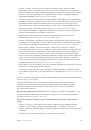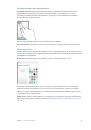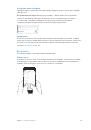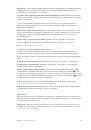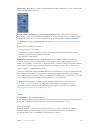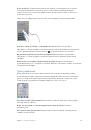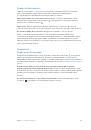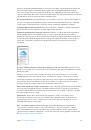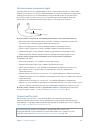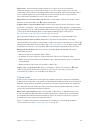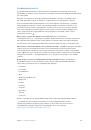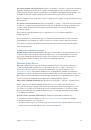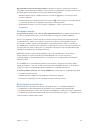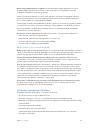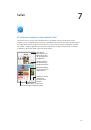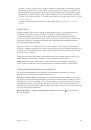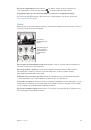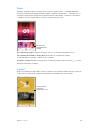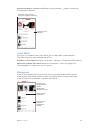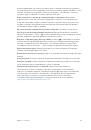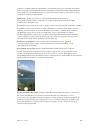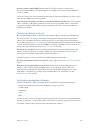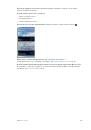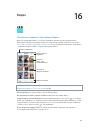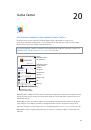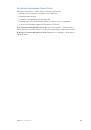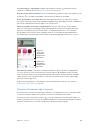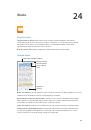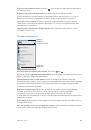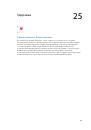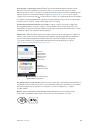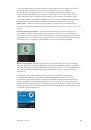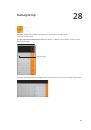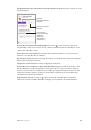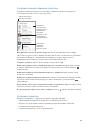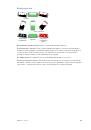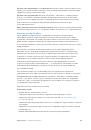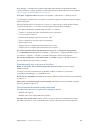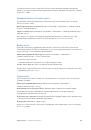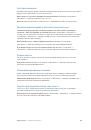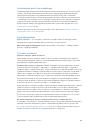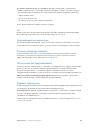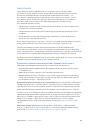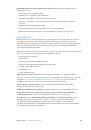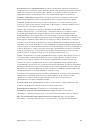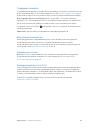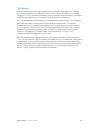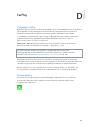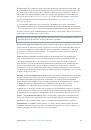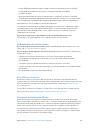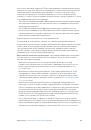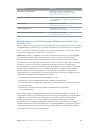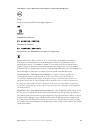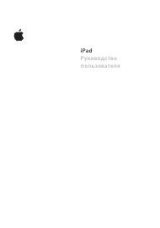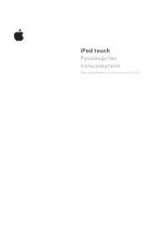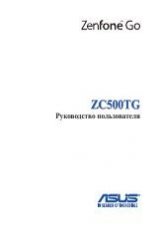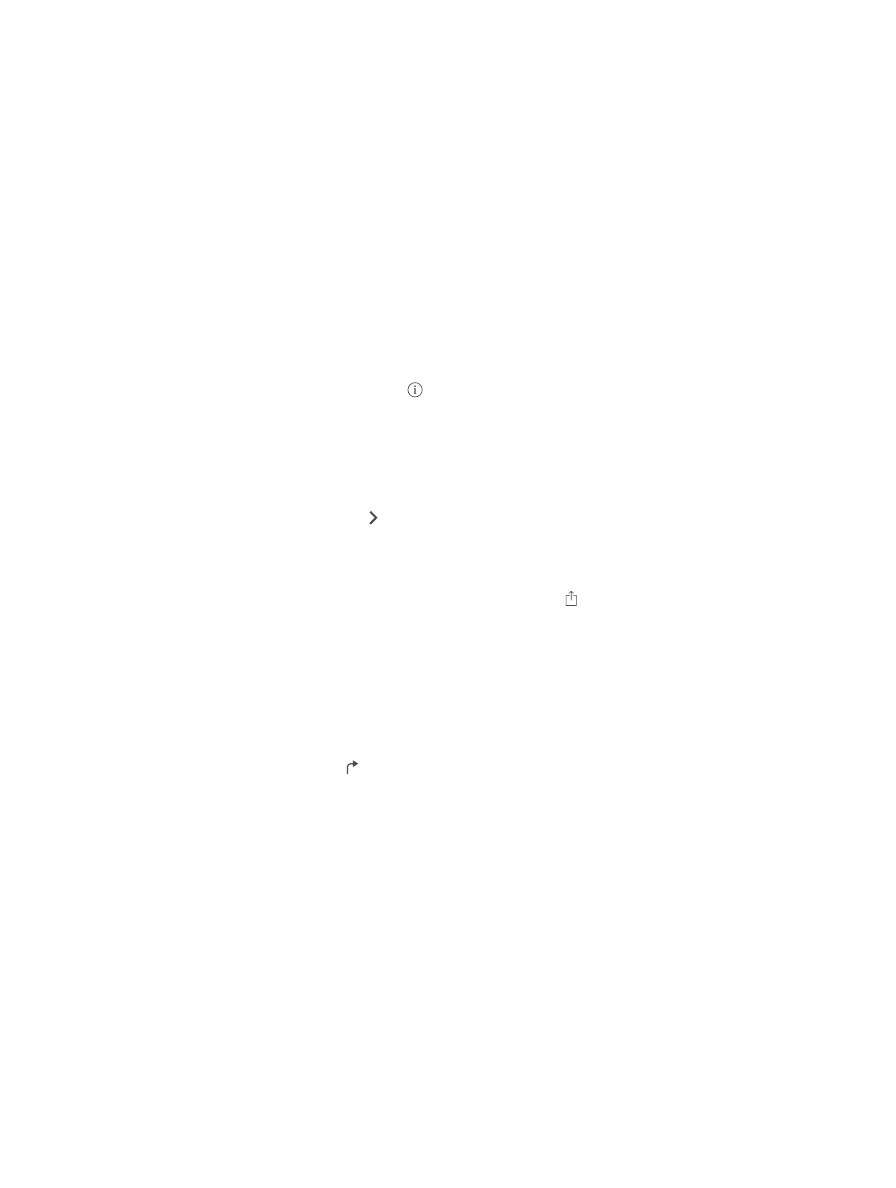
Глава 15
Карты
117
Поиск геопозиции.
Коснитесь поля поиска. Искать нужное место можно различными
способами. Например:
•
перекресток («Иванова и Довженко»);
•
район («Петровка»);
•
ориентир («Кремль»);
•
почтовый индекс;
•
название или тип организации либо компании («кино», «рестораны Москвы», «Apple Inc
питер»).
Программа «Карты» может также предложить Вам на выбор список последних
просмотренных мест, результатов поиска и маршрутов.
Использование Siri.
Скажите, например: «Найди кофе рядом со мной».
Поиск местоположения контакта, избранного места или результатов последнего поиска.
Коснитесь «Избранное».
Выбор режима просмотра.
Коснитесь и выберите «Обычный» «Гибрид» или «Спутник».
Выбор места вручную.
Коснитесь и удерживайте место на карте, пока не появится булавка.
Получение дополнительной информации
Получение информации о местонахождении.
Коснитесь булавки для отображения баннера
с информацией, затем коснитесь . Сведения могут содержать обзоры и фотографии
Yelp, номер телефона (коснитесь, чтобы позвонить), ссылки на веб-страницы, маршруты
и другие данные.
Чтобы поделиться информацией о местоположении, добавить место в «Избранное»
или использовать другую установленную программу, коснитесь . См.
на стр. 41.
Маршруты
Примечание.
Для выбора маршрута iPhone должен быть подключен к Интернету. Чтобы
проложить маршрут с учетом своего нынешнего местонахождения, необходимо, чтобы
Службы геолокации также были подключены.
Выбор маршрута.
Коснитесь , введите начальную и конечную точки маршрута и коснитесь
кнопки «Маршрут». Также можно выбрать место или маршрут в списке (при наличии).
Коснитесь, чтобы проложить пешеходный или автомобильный маршрут или использовать
программу, учитывающую движение общественного и прочего транспорта.
Если отображается баннер местоположения, то маршрут будет проложен до этого места
от той точки, где Вы в данный момент находитесь. Чтобы проложить другой маршрут,
коснитесь поля поиска.